Příkazový řádek je jednou z nejsilnějších funkcí systému Microsoft Windows. Používáme jej k provádění více či méně složitých akcí souvisejících se systémem, řešení různých problémů atd. Obvykle tento nástroj používají technicky zdatní uživatelé systému Windows, ale existuje spousta akcí, které mohou provádět i průměrní uživatelé.
Tato funkce má také jedno z nejjednodušších uživatelských rozhraní v celém ekosystému Windows. Je to hlavně proto, že uživatelé nevěnují velkou pozornost designu příkazového řádku, ale místo toho se soustředí na to, co dokáže. Lze však změnit rozhraní a vizuální vlastnosti příkazového řádku, takže pokud vás standardní černé rozhraní příkazového řádku znudilo, můžete si jej ve skutečnosti přizpůsobit.
Jak změnit vzhled příkazového řádku v systému Windows 10
Chcete-li přizpůsobit příkazový řádek v systému Windows 10 a jakékoli jiné verzi systému Windows, stačí jej otevřít jako správce a zadat jeho vlastnosti. Zde budete moci změnit barvu písma, velikost písma, barvu pozadí, rozložení a další.
Chcete-li otevřít příkazový řádek jako správce a přejít do části Vlastnosti, postupujte takto:
- Klepněte pravým tlačítkem na ikonu Nabídka Start, a jdi do Příkazový řádek (Správce)
- Nyní stačí kliknout pravým tlačítkem na záhlaví příkazového řádku a zvolit Vlastnosti.
Jakmile otevřete okno Vlastnosti, máte možnost přizpůsobit Příkazový řádek podle vašeho přání. Najdeš Možnosti, Písmo, Rozložení, a Barvy okna, kde můžete měnit různé funkce a vizuální funkce. Podívejme se, co po jednotlivých záložkách nabízí okno Vlastnosti příkazového řádku.
První záložkou je Možnosti záložka. Zde můžete upravit velikost kurzoru a změnit různé možnosti textu. Můžete povolit rychlý režim, režim vkládání, zalamování textu a další. Můžete také přepnout na Legacy Console, což je předchozí verze příkazového řádku. Chcete-li zobrazit změny mezi nejnovější verzí Legacy Console, podívejte se na tento článek.
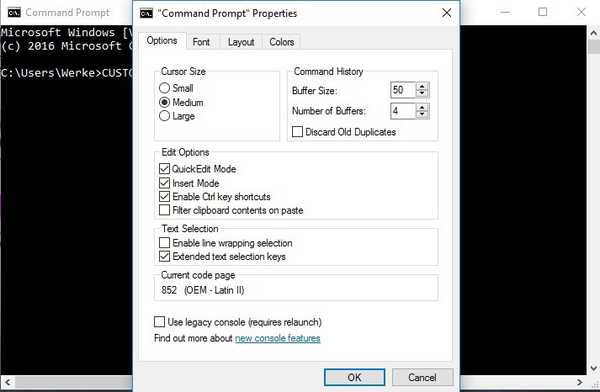
Další je Okno písma. Jak název napovídá, v tomto okně můžete změnit rodinu písma a velikost konzoly. Jakmile změníte velikost písma, změní se také okno příkazového řádku. Existují však jen dvě rodiny písem, ze kterých si můžete vybrat: Consolas a Lucida Console. V tomto okně můžete také nastavit tučné písmo.
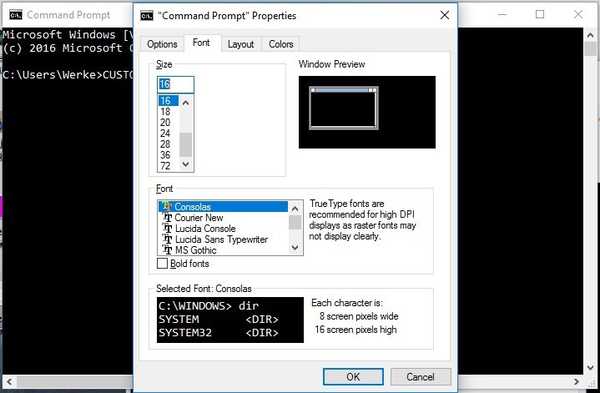
Na Okno rozložení, můžete změnit velikost okna, velikost vyrovnávací paměti obrazovky a polohu okna. Ale tyto možnosti nejsou tak důležité, protože můžete změnit velikost Windows ručně pomocí myši.
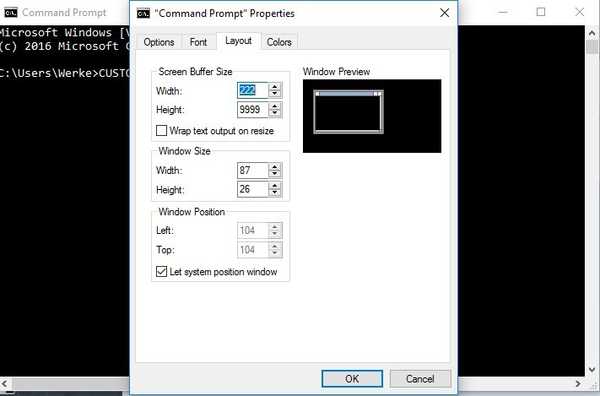
A konečně Karta Barvy umožňuje vybrat různé barvy pro konzolu. Můžete si vybrat barvu pozadí, barvu textu, barvu vyskakovacího textu a barvu pozadí vyskakovacího okna. Výběr nové barvy pro příkazový řádek může být osvěžením, protože jste si pravděpodobně zvykli na jeho standardní černobílé prostředí. Dokonce můžete změnit neprůhlednost okna tak, aby téměř splývala s pozadím.
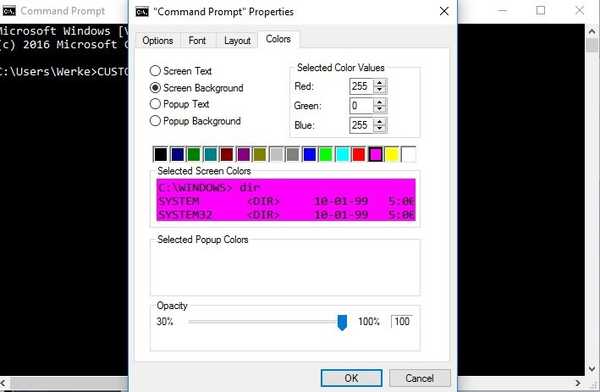
Tady máte, i když jsou tyto úpravy velmi malé, stále můžete dát příkazovému řádku nějaký osobní dotek. Není tolik možností personalizace, hlavně proto, že si Microsoft představoval příkazový řádek jako nejsilnější nástroj ve Windows, ne nejhezčí.
Používáte ve svém počítači osobní přizpůsobení příkazového řádku? Nebo dáváte přednost tradičnímu vzhledu? Řekněte nám to v komentářích.
 Friendoffriends
Friendoffriends



